本次来为大家分享CAD2018下载安装教程,CAD主要应用于二维图形和三维图形的绘制和查看,使用当前版本需要软件安装可以按照以下图文步骤进行,希望能帮到大家。
方法/步骤
第1步
双击安装包,解压路径点击更改选择D盘根目录,点击确定。
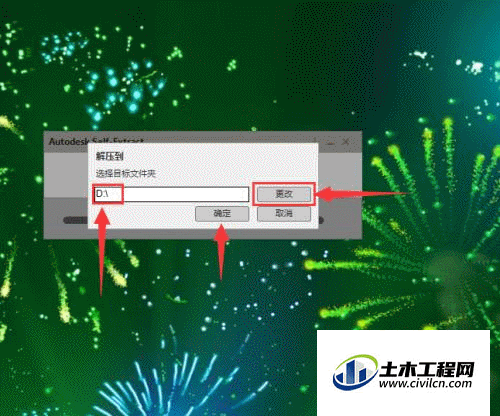
第2步
解压完成,点击安装。
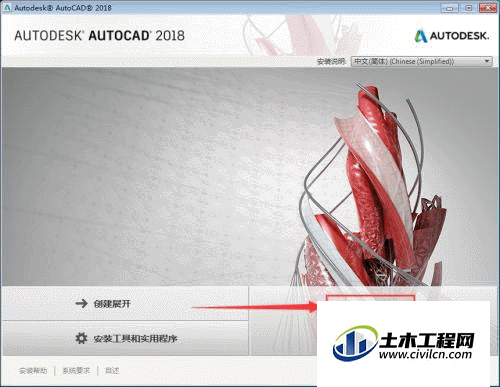
第3步
选择我接受,点击下一步。
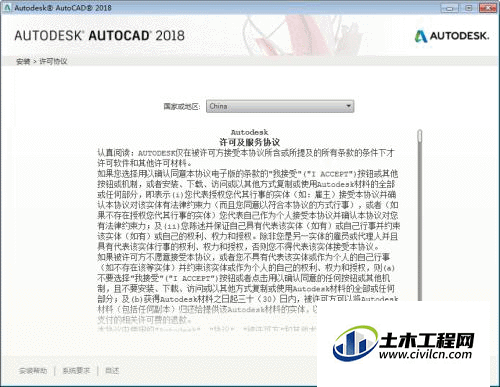
第4步
可选择只安装主程序,其它两项安装勾选取消,安装路径首字母C改D,点击安装。
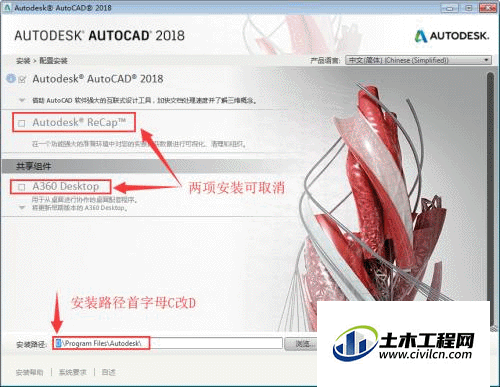
第5步
安装完成点击完成。
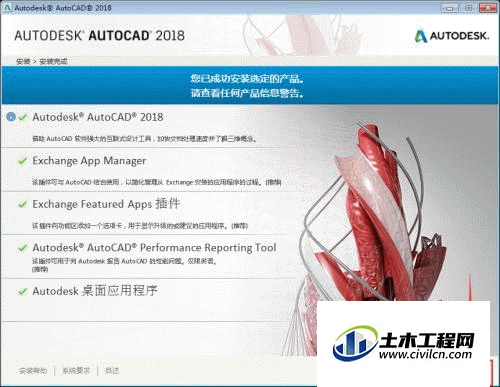
第6步
提示必须重新启动系统点击是,重启后打开软件激活后使用。
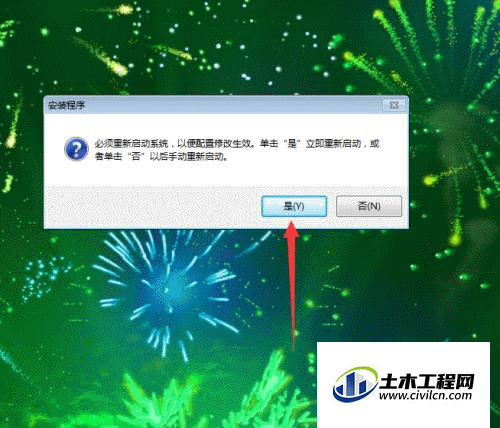
第7步
总结
双击安装包,解压路径点击更改选择D盘根目录,点击确定;
解压完成,点击安装;
选择我接受,点击下一步;
可选择只安装主程序,其它两项安装勾选取消,安装路径首字母C改D,点击安装;
安装完成点击完成;
提示必须重新启动系统点击是,重启后打开软件激活后使用。
温馨提示:
以上就是关于“CAD2018怎么安装?”的方法,还不太熟悉的朋友多多练习,关注我们,帮你解决更多难题!
